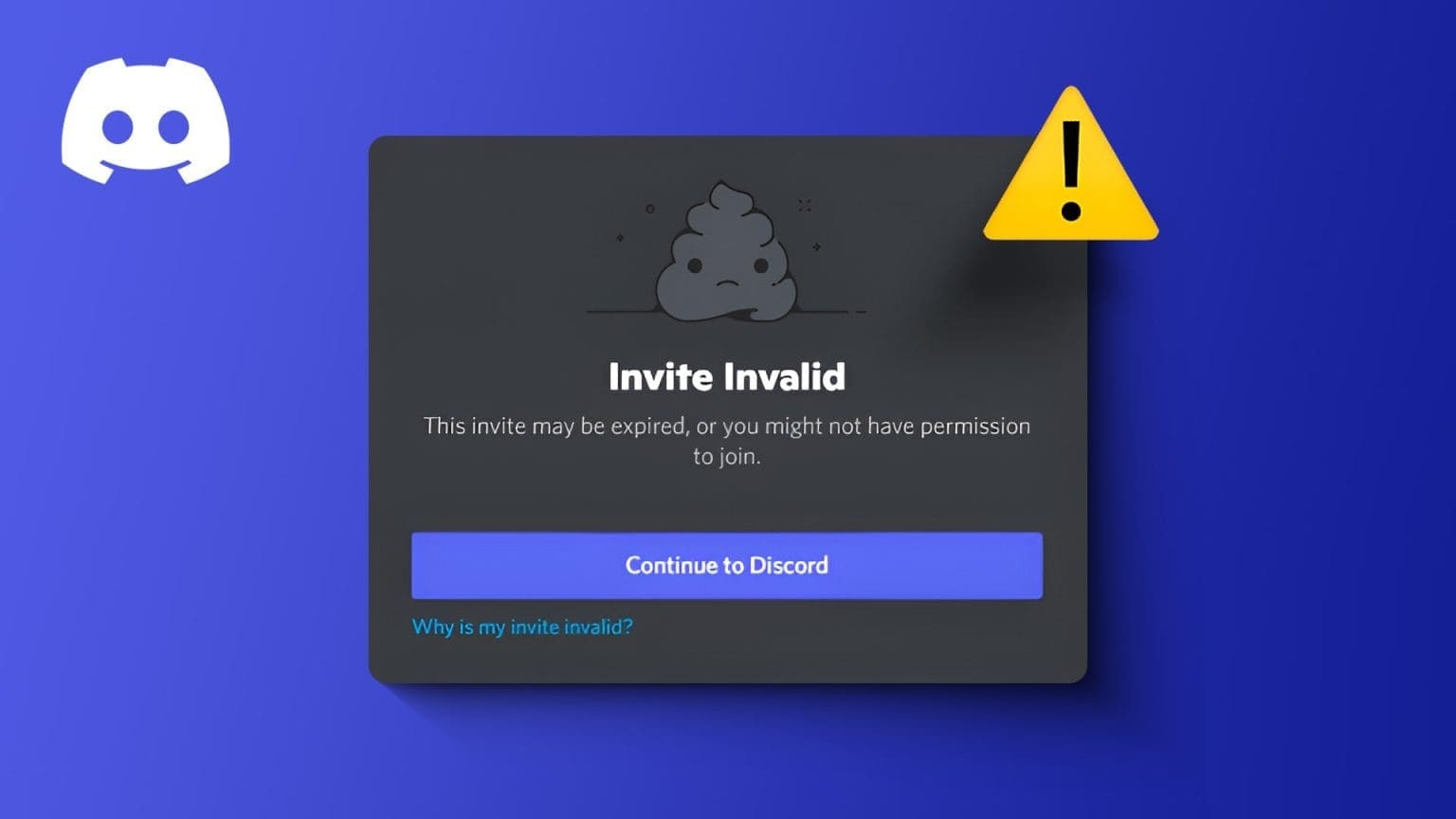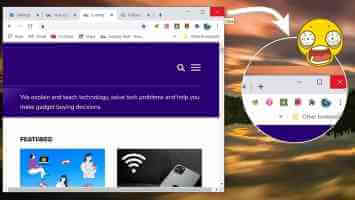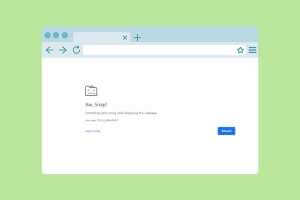Najduže je to bio program PowerPoint Od Microsofta jest Sveprisutno odredište za izradu slajdova i prezentacija. Srećom, stvari su se dosta promijenile. A sada, postoji dosta alternativa poput Google slajdovi. Google Slides je usluga puna značajki koja ima dosta trikova u rukavu, ali nema izvornu opciju za izravno dodavanje ikona. Za ovo ćete ili morati dodati već preuzete ikone kao slike ili ćete možda morati instalirati neke dodatke da obavite posao.
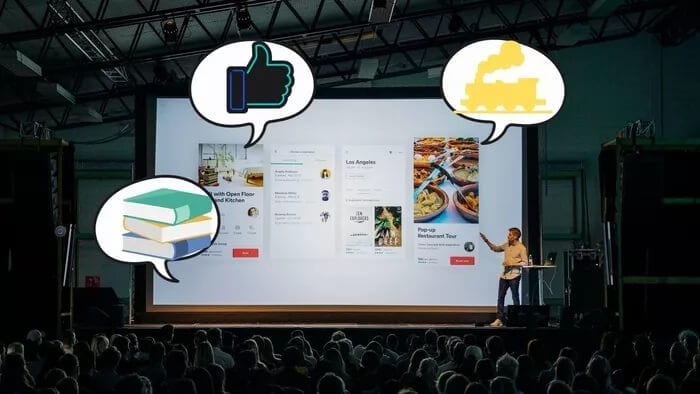
Kada se instalira, ovaj se dodatak ponaša kao i svaki drugi dodatak i omogućuje vam istraživanje različitih ikona i ilustracija bez napuštanja prozora. Kao i svaki drugi dodatak, ovaj radi na mreži i trebat će vam pristup internetu da biste ga pokrenuli.
Sad kad je to riješeno, istražimo neke od ovih dodataka koji vam omogućuju dodavanje ikona na Google Slides kako biste poboljšali cjelokupni izgled.
1. Flatikon
Možda je jedno od popularnih odredišta za ikone web stranica Flaticon, a ništa manje ni Google Slides. Pomoću njega možete istraživati veliki broj ikona, bilo da je riječ o jednostavnoj crno-bijeloj ikoni ili o cool šarenoj ikoni.
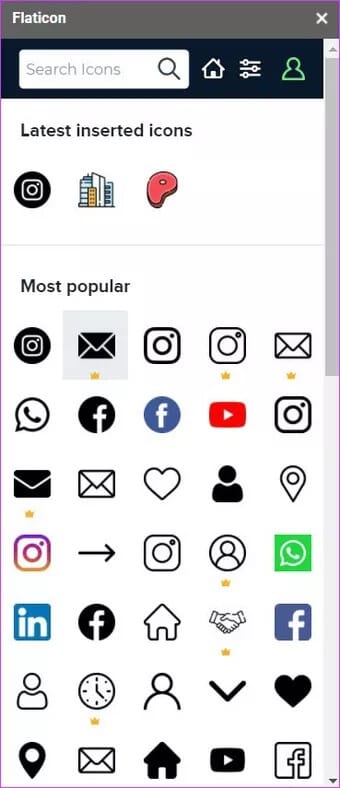
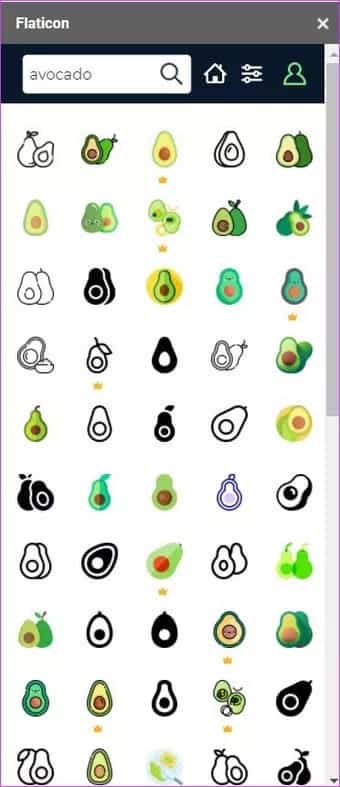
Najbolji dio je što dodatak prikazuje slične ikone na dnu. To olakšava rad s višestrukim preklopima jer ne morate više puta tražiti istu stvar. Osim toga, osigurava da vaši slajdovi imaju kohezivan dizajn sa sličnim ikonama.
Nakon što instalirate dodatak Flaticon, možete potražiti ikone na desnoj ploči. Nakon toga, sve što trebate učiniti je kliknuti na gumb.Umetanjeda dodate jedan u svoj segment. I hej, također možete odabrati veličinu i boju.
Iako uvijek možete promijeniti veličinu ručno, odabirom određene veličine s padajućeg izbornika možete uvijek imati istu veličinu.
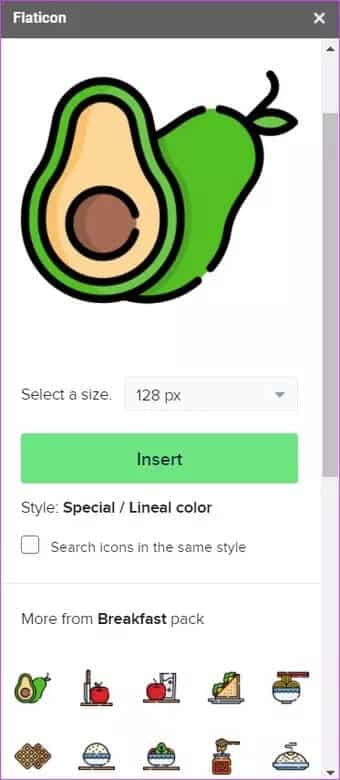
Naravno, neki kodovi su zaključani pod sustavom plaćanja. Ali dobra stvar je što je raspon besplatnih ikona vrlo širok. Osim toga, nakon što instalirate ovaj dodatak, moći ćete ga koristiti u Google dokumenti و Google tablice.
2. BESPLATNE IKONE iz ICONS8
Ako ne želite trošiti na ikone, trebali biste pogledati Icons8 dodatak. Ovaj dodatak radi na Google slajdovima, obrascima, pa čak i dokumentima. Što je najvažnije, ima ogromnu kolekciju ikona s različitim dizajnom i bojama tako da ćete imati dovoljno izbora za svoju dosadnu glazbu slajdova.
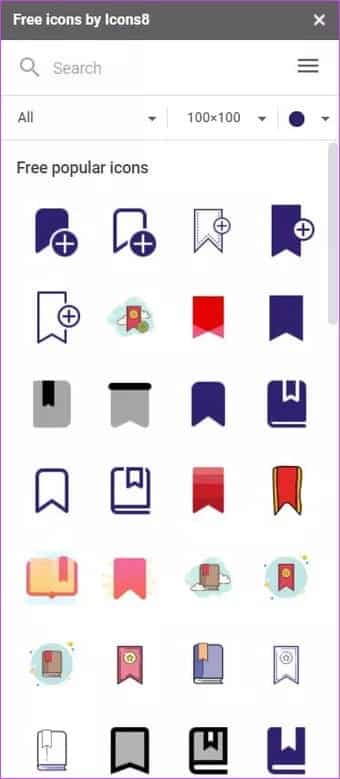
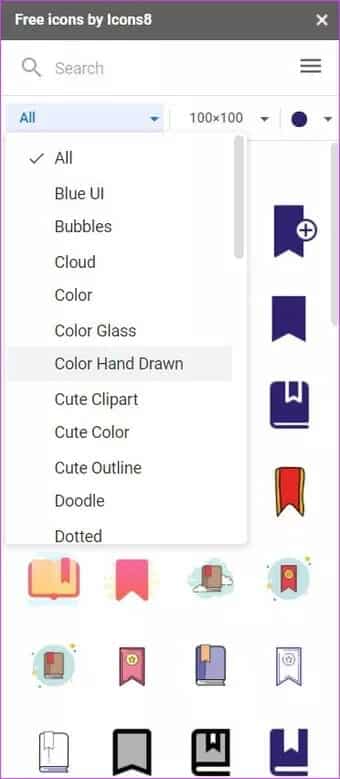
Značajka pretraživanja olakšava traženje određene vrste. Kao i gore, možete odabrati veličinu i boju iz kotačića boja.
Korištenje dodatka nije raketna znanost. Vi samo odaberete svoj posao i radite ga.
Dobijte besplatne ikone od Icon8.
3. Projekt Imenica
Još jedan dodatak koji vam omogućuje dodavanje emotikona na Google Slides je Project Noun. To je besplatan dodatak, a besplatna verzija vam daje pristup do oko 100 ikona. Naravno, možete nadograditi i dobiti pristup raznim kodovima.
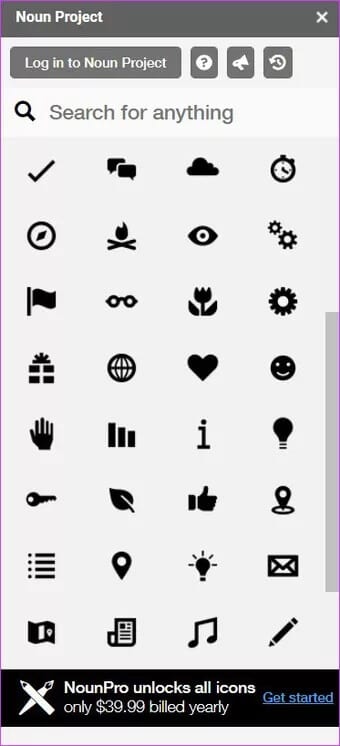
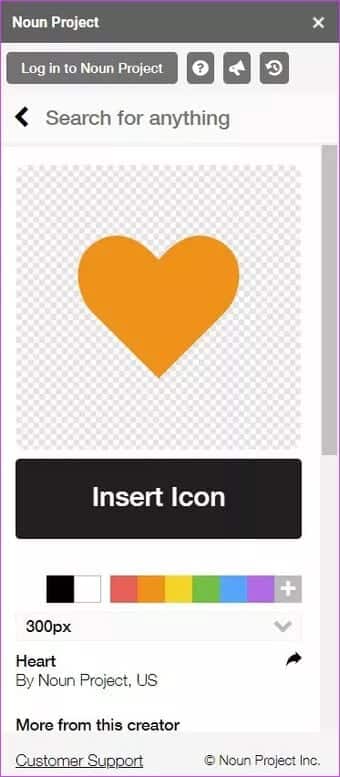
Noun Project prema zadanim postavkama ima crno-bijele ikone. Ali, naravno, možete odabrati boju s kotača za promjenu nijanse. S druge strane, ograničen je na jedan ton.
Kao i Flaticon, također možete odabrati veličinu. Ili možete dodati kôd izravno na svoj Google Slide klikom na mali znak za preuzimanje na ikonama.
Besplatno je dostupno na Google Workspace Marketplaceu. Za pristup svim kodovima morat ćete se pretplatiti na verziju koja se plaća.
Kako promijeniti boju ikona
Većina ovih dodataka omogućuje vam vrlo jednostavnu promjenu boje, pod uvjetom da je ploča s dodacima otvorena. Dobra vijest je da Slajdovi također imaju ugrađeni način da vam omoguće promjenu izgleda.
Da biste to učinili, odaberite ikonu i idite na koordinacija> Opcije formata. Odaberite Recolor s padajućeg izbornika i odaberite boju.
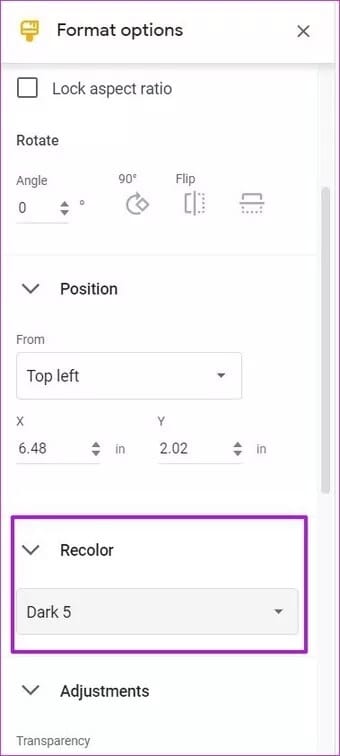
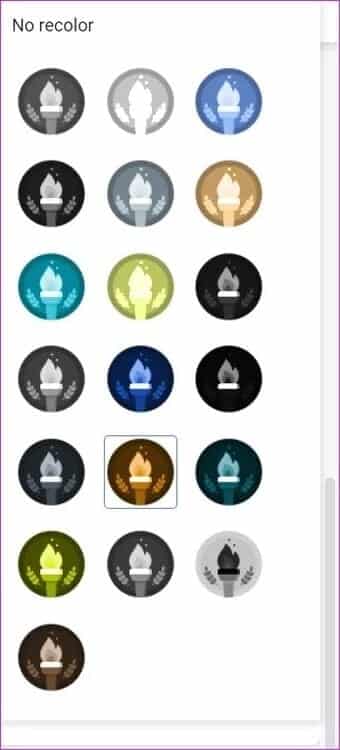
U isto vrijeme možete promijeniti prozirnost i svjetlinu ikone. Ili, ako želite dodati Zing , možete Dodane su animacije i ovim ikonama.
Dodajte boju svojim slajdovima
Ovo su bili neki od dodataka pomoću kojih možete dodati ikone Google dodacima. Ako vam nije ugodno dopustiti pristup, možete zasebno preuzeti ikone i zatim ih dodati kao slike/slike.
Naravno, ovo će malo zakomplicirati stvari jer ćete morati napraviti temu u boji prije preuzimanja. Možda ćete morati platiti dodatnu cijenu za svaki simbol.